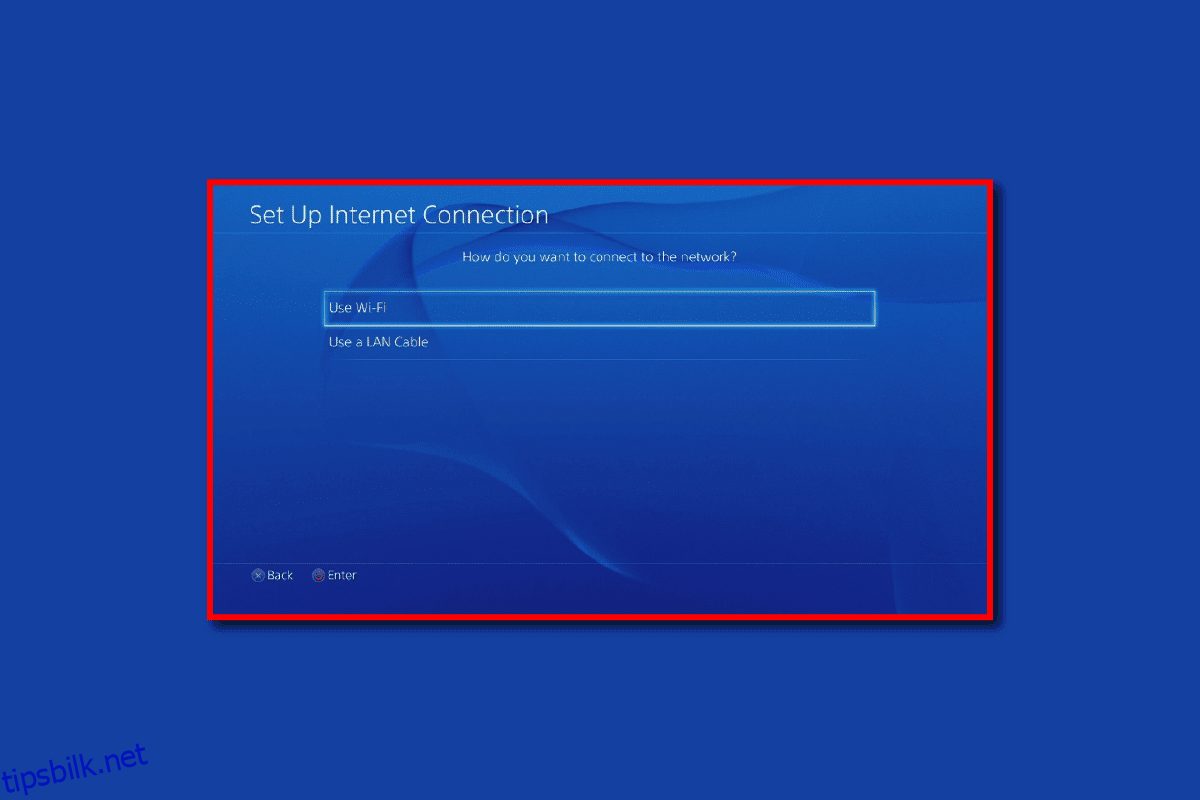PlayStation vil kreve at du kobler til et nettverk for å gjøre den brukbar til forskjellige formål. Ved å bruke den mest populære versjonen, det vil si at PlayStation 4 kan gi en god spillopplevelse. Feilmeldingen som sier Kunne ikke koble til PlayStation Network kan imidlertid ødelegge opplevelsen. Som navnet indikerer, er feilen knyttet til Wi-Fi-nettverket du har koblet til. En annen feil som forstyrrer bruken er PS4 feilkode WC 34731 melding. Denne feilmeldingen kan vises hvis det er noen feil i betalingsprosessen. Som en metode for å fikse de to feilmeldingene, kan du prøve å bruke PS4 WiFi proxy-server. Denne artikkelen forklarer metoden for å bruke Wi-Fi-proxy-serveren og metodene for å fikse nettverksfeilkodene ved hjelp av proxy-serveren.
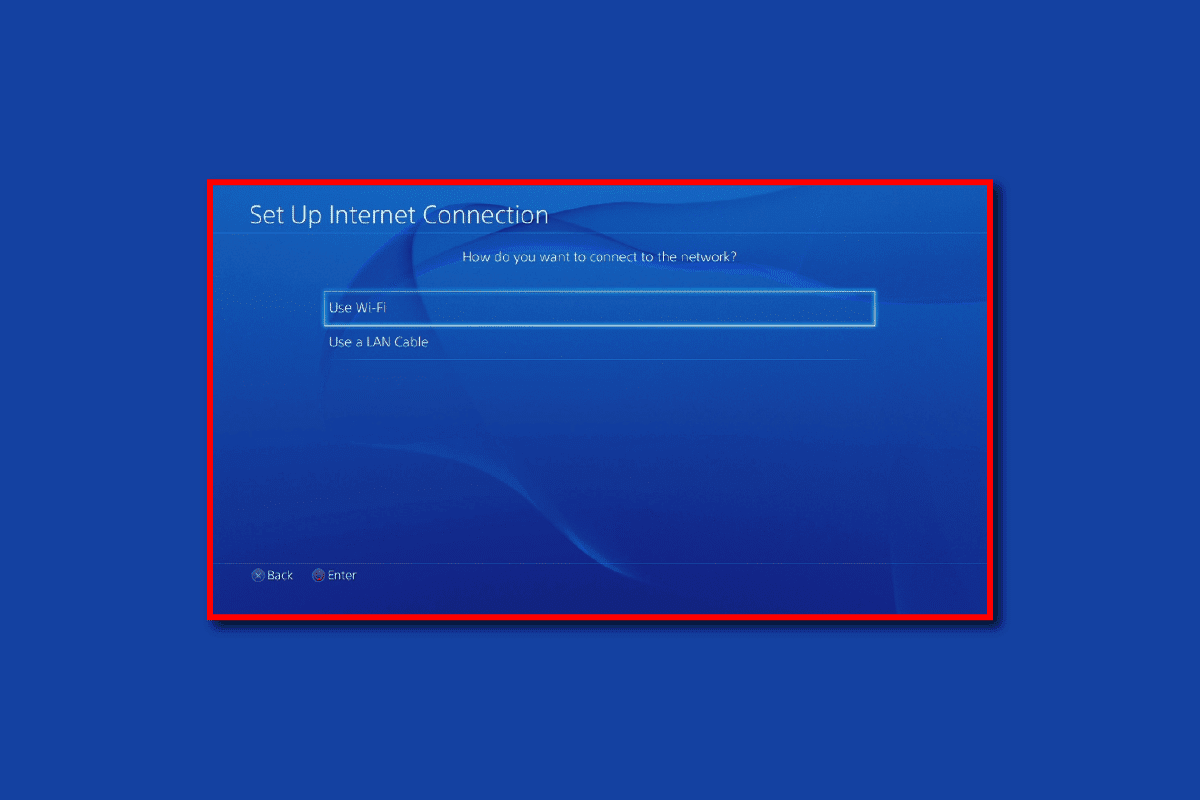
Innholdsfortegnelse
Hvordan fikse PS4 WiFi Proxy Server-feil
Avsnittet beskriver metoden for å sette opp en Wi-Fi proxy-server på PlayStation 4-konsollen. Fordelene ved å bruke en Wi-Fi Proxy-server er oppført nedenfor som:
-
God oppetid – Oppetiden refererer til antall timer proxyen ville fungere uten funksjonsfeil.
-
Rask Internett-tilkobling – Proxy-serveren gir en uavbrutt spillopplevelse.
-
Oppheve blokkering av begrensede nettsteder for spill- Spillnettstedene som er blokkert på grunn av geo-restriksjoner, kan oppheves ved hjelp av en proxy-server.
-
Bedre konkurranse- Konkurransen fra spillere over hele verden kan øke spillopplevelsen ved å omgå geo-restriksjoner.
-
Skjuler IP-adresse – IP-adressen til PlayStation-konsollen kan skjules ved hjelp av en proxy-server.
Hvordan legge til proxy-server til PlayStation 4-konsollen
Avsnittet nedenfor diskuterer trinn-for-trinn-metoden for å legge til en proxy-server til PS4-konsollen.
Trinn I: Finn IP-adresse
Det første trinnet for å legge til en PS4 WiFi-proxy-server er å finne IP-adressen til Wi-Fi-nettverket du prøver å koble til på Windows-PCen.
1. Trykk på Windows-tasten, skriv kommandoprompt og klikk på Kjør som administrator.
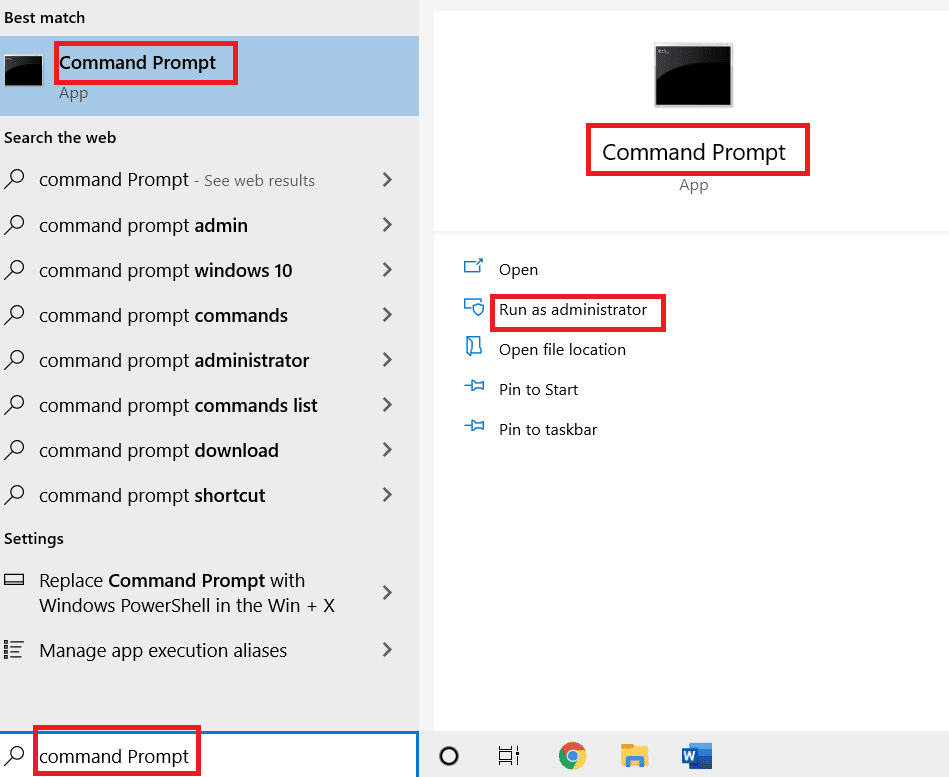
2. Skriv inn ipconfig/all-kommandoen og trykk Enter-tasten for å se detaljene for IP-adressen til Internett-tilkoblingen.
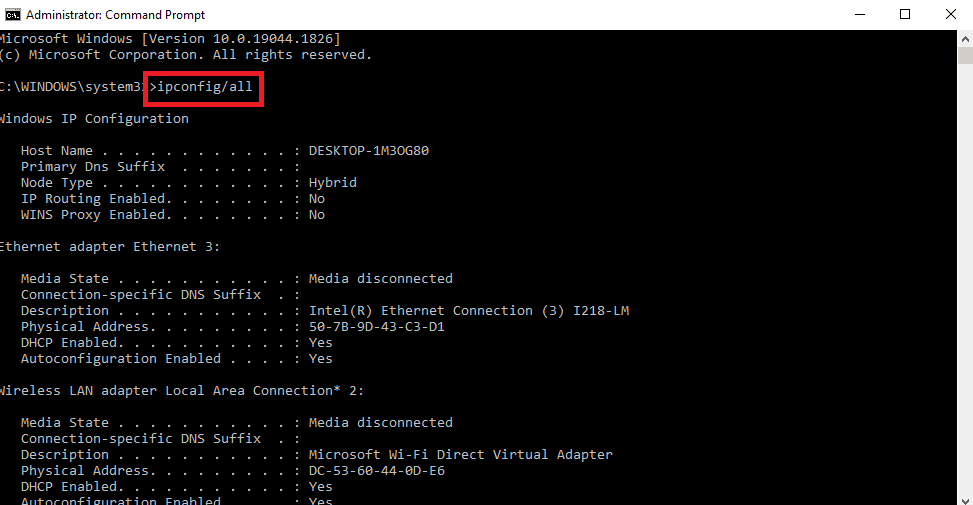
3. Legg merke til IP-adressen i IPv4-delen.
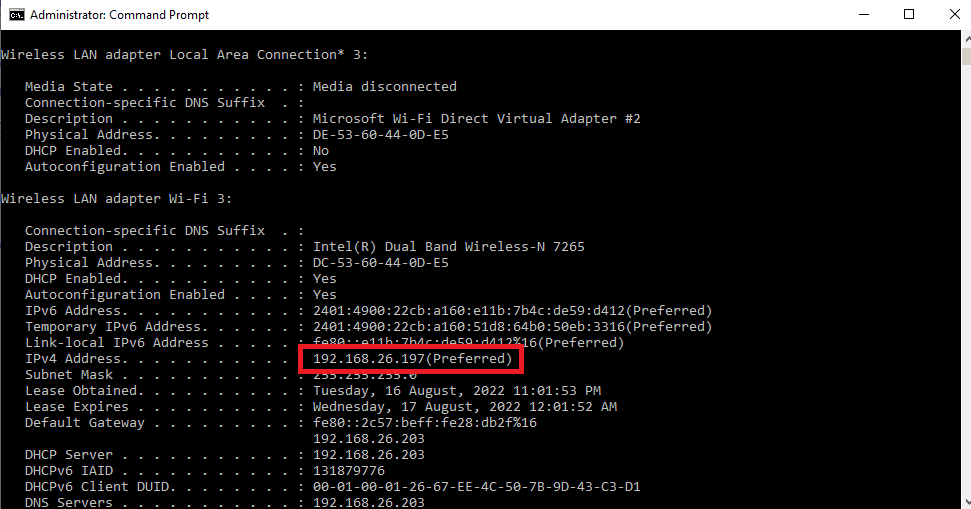
Trinn II: Sett opp Wi-Fi-nettverk på PlayStation 4-konsollen
Det neste trinnet er å sette opp Wi-Fi-nettverket på PS4-konsollen manuelt ved å bruke IP-adressen som er notert.
1. Åpne Innstillinger fra menyen.

2. Velg alternativet Nettverk.

3. Velg kategorien Oppsett av Internett-tilkobling.
4. Velg alternativet Bruk Wi-Fi i Hvordan vil du koble til nettverket?
Merk: Du kan velge alternativet Bruk en LAN-kabel hvis du bruker et LAN-nettverk.
5. Velg Wi-Fi-nettverket fra listen.
6. Velg alternativet Egendefinert.
7. I IP-adresseinnstillinger velger du alternativet Automatisk.
8. I skjermbildet DHCP Host Name velger du alternativet Ikke spesifiser.
9. I delen DNS-innstillinger velger du alternativet Manuell.
10. Skriv inn verdien 8.8.8.8 i Primær DNS-feltet og verdien 8.8.4.4 i Sekundær DNS-feltet.
Merknad 1: Verdien av DNS som er angitt i feltene, skal følge Google DNS-verdiene.
Merknad 2: Hvis du vil sette PlayStation-konsollen til en bestemt region, kan du angi verdien til DNS-en til regionen.
11. Velg Neste-knappen for å teste hastigheten på Internett-tilkoblingen.
Trinn III: Tildel proxy-server til PlayStation 4-konsollen
Det siste trinnet for å legge til en PS4 WiFi-proxy-server er å manuelt tilordne proxy-serveren til PS4-konsollen ved å bruke detaljene til proxy-serveren og Wi-Fi-ruteren.
1. Velg alternativet Manuell i skjermbildet MTU-innstillinger.
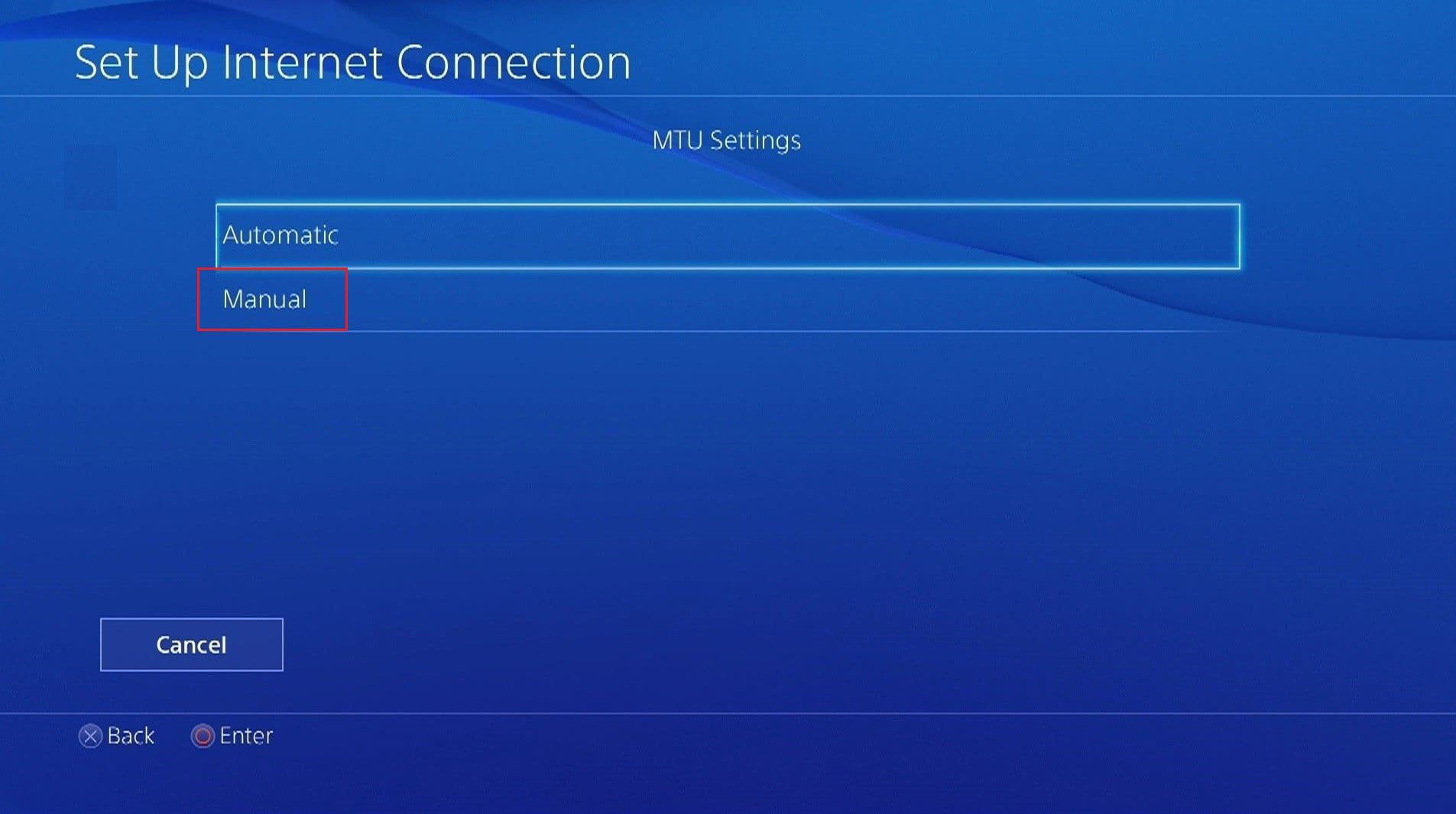
2. Skriv inn verdien 1456 i feltet MTU-verdi.
Merk: MTU-verdien kan noteres fra spesifikasjonene på Wi-Fi-ruteren.
3. Velg alternativet Bruk i Proxy Server-vinduet.
Merk: Alternativt kan du velge alternativet Ikke bruk hvis du ikke vil ha en proxy-server.
4. Skriv inn adressen og portnummeret til proxy-serveren i feltene og velg Neste-knappen.
Merk: Du kan skrive inn adressen og portnummeret til proxyen du bruker på din Windows-PC.
5. Velg knappen Test Internett-tilkobling og vent en stund.
6. Prøv å logge på kontoen din på PlayStation-konsollen.
Hva forårsaker PS4 Network and WC 34731-feil?
De mulige årsakene til feilmeldingene som Kunne ikke koble til PlayStation Network og PS4-feilkoden WC 34731 er oppført i delen nedenfor.
-
Feil påloggingsinformasjon – Påloggingsinformasjonen, det vil si brukernavn og passord, kan være feil.
-
Feil i ISP- Feilen i ISP eller Internett-leverandør kan ikke tillate at PlayStation synkroniseres med nettverket. Hvis Internett-tilkoblingen levert av Internett-leverandøren er svak, kan du støte på denne feilen.
-
Feil kontoopplysninger – Detaljene til bankkontoen, for eksempel CVV, og kortnummer kan være i feil rekkefølge.
-
Servervedlikehold – Hvis PlayStation Server er under vedlikehold, kan du ikke få tilgang til spillene eller videoene på enheten eller PSN.
-
Utestengt IP-adresse – Hvis antallet påloggingsforsøk i PlayStation Network har overskredet i løpet av perioden, kan IP-adressen bli utestengt av PSN.
Metodene for å fikse nettverksproblemet på PS4 ved å bruke PS4 WiFi proxy-server er forklart nedenfor.
Metode 1: Grunnleggende feilsøkingsmetoder
Som et første trinn, prøv å implementere de grunnleggende feilsøkingsmetodene som er orientert her for å fikse problemet.
1A. Sjekk Internett-tilkobling
Den første tilnærmingen er å sjekke om hastigheten eller styrken til Internett-tilkoblingen til Wi-Fi-nettverket er bra. Sjekk om Internett-tilkoblingen har god styrke og kan støtte det grunnleggende kravet på 3 Mbps på PlayStation. Du kan bruke Internett-hastighetstesten for å sjekke hastigheten på tilkoblingen.
1. Åpne Google Chrome-nettleseren.

2. Besøk Fartstest nettsiden og klikk på GO-knappen.

Hvis Internett-tilkoblingen er svak eller mindre enn 3 Mbps, kan du enten bruke:
- Et annet Wi-Fi-nettverk, eller
- Endre pakkeplanen for Internett-tilkobling.
1B. Skriv inn riktige bankkortdetaljer
PS4-feilkode WC 34731 kan oppstå hvis detaljene til bankkortet som kortnummer eller CVV er feil skrevet. For å fikse problemet må du:
- Skriv inn de riktige detaljene for bankkortet i feltene på betalingsprosessen.
- Unngå å kansellere transaksjonene eller oppdatere siden.
1C. Start tilkoblingsenheter på nytt
Problemet med tilkoblingen og proxyen kan oppstå etter strømbrudd eller noen mindre feil. For å fikse dette problemet, kan du starte på nytt eller slå av og på PlayStation og den trådløse ruteren og prøve å koble dem til samtidig. Dette vil også reetablere PS4 WiFi proxy-server på konsollen.
Alternativ I: PlayStation 4
Metoden for å slå på PS4-en din er beskrevet nedenfor. Du kan starte PS4-konsollen på nytt og gå inn i konsollen.
1. Trykk på strømknappen på PlayStation-konsollen for å gå til strømalternativene.
2. Velg alternativet Slå av PS4 og koble den fra strømuttaket.
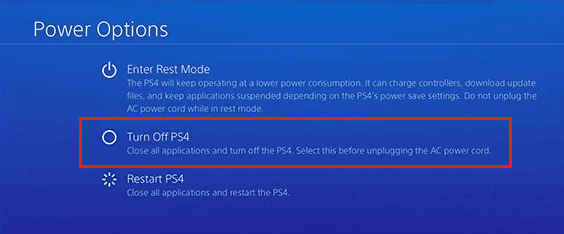
3. Koble PlayStation-konsollen til strømuttaket igjen og slå den på.
4. Koble PS4-konsollen til Wi-Fi-nettverket og logg på med legitimasjonen din.
Alternativ II: Wi-Fi-ruter
Følg trinnene nedenfor for å slå på Wi-Fi-ruteren manuelt.
1. Slå av enhetene og trekk dem ut av stikkontakten.
2. Koble enhetene til strømuttaket igjen etter noen minutter.
3. Slå på ruteren og koble PlayStation til Wi-Fi-nettverket.
1D. Sjekk PlayStation Network Status
Noen ganger kan PlayStation Network være nede på grunn av vedlikehold eller serverproblemer. Du kan sjekke statusen til PSN på det offisielle nettstedet ved hjelp av nettleseren.
1. Start nettleseren Google Chrome.

2. Åpne den offisielle nettsiden til PlayStation og gå til fanen Support.
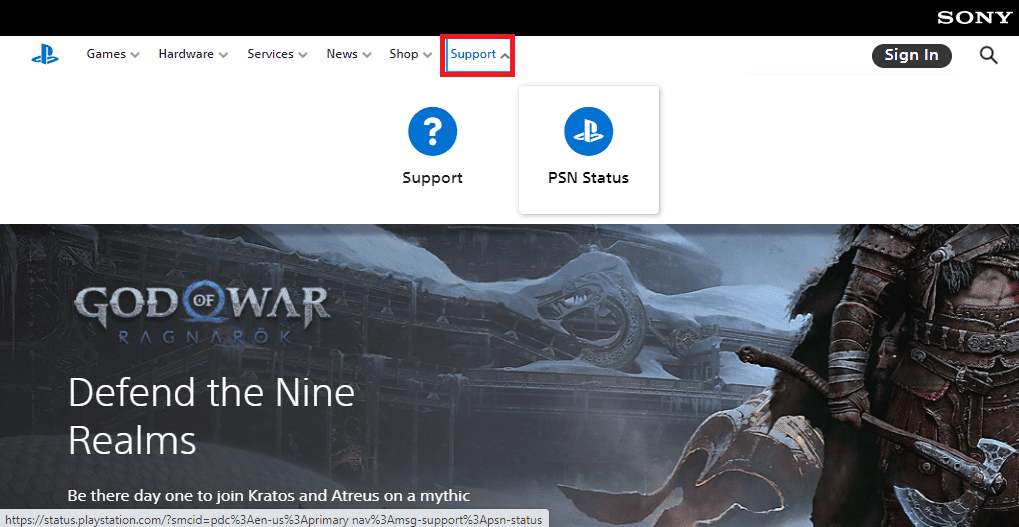
3. Klikk på alternativet PSN Status for å sjekke nettverksstatusen til PlayStation.
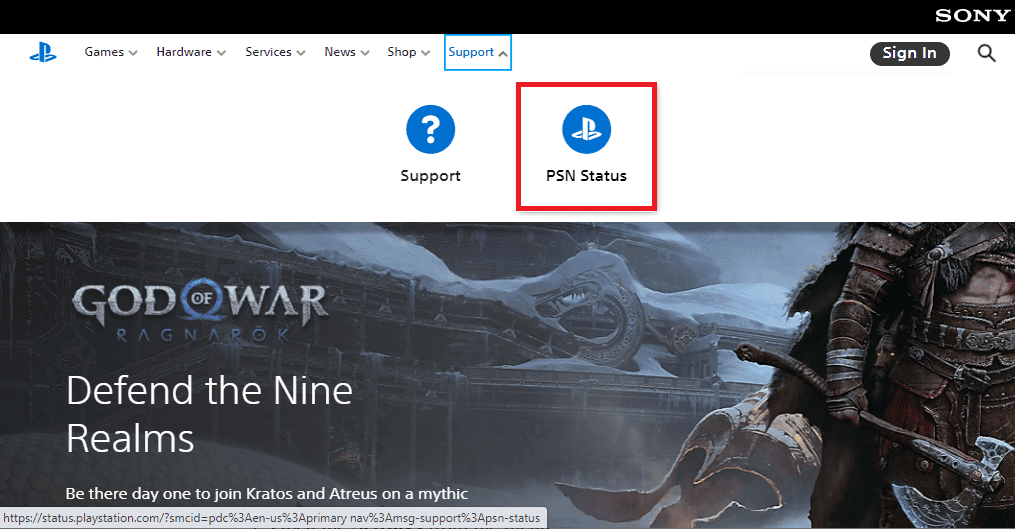
1E. Automatisk pålogging
Feilmeldingen Kunne ikke koble til PlayStation-nettverket dukker vanligvis opp hvis brukerkontolegitimasjonen er angitt feil. For å fikse feilmeldingen kan du prøve å velge alternativet Automatisk pålogging på PS4-konsollen.
1. Åpne Innstillinger fra menyen.

2. Velg alternativet Bruker.
3. Gå tilbake til Innstillinger og velg skjermbildet Påloggingsinnstillinger.
4. Merk av for Logg på PlayStation Automatically.
5. Start PlayStation-konsollen på nytt og logg på konsollen.
1F. Tilbakestille passord
Tilbakestilling av passordet til PS4-konsollen kan løse problemet med nettverkstilkoblingen. Du kan tilbakestille passordet på PlayStation-påloggingssiden og deretter bruke passordet til å logge på PS4-konsollen.
1. Åpne nettleseren Google Chrome.

2. Åpne den offisielle nettsiden til PlayStation-påloggingsside og klikk på Logg på-knappen.
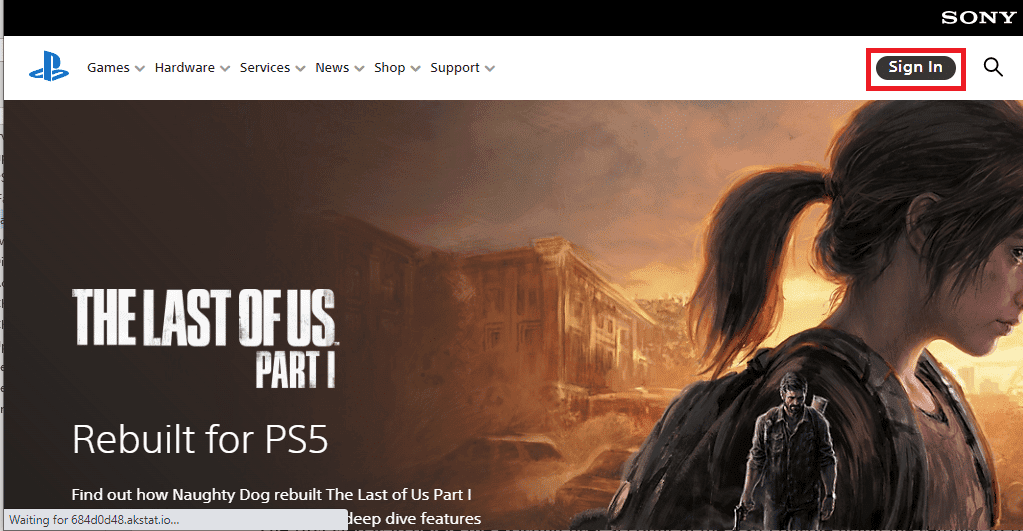
3. Klikk på problemer med å logge på? alternativ.
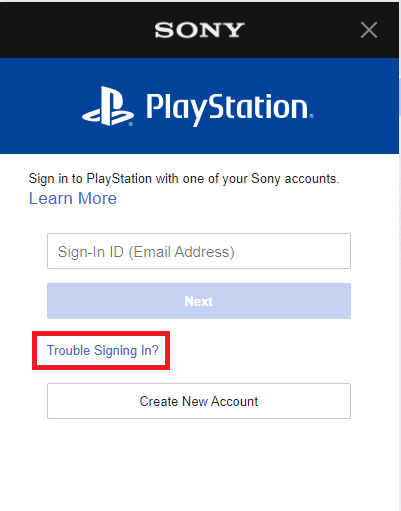
4. Klikk på Tilbakestill passordet.
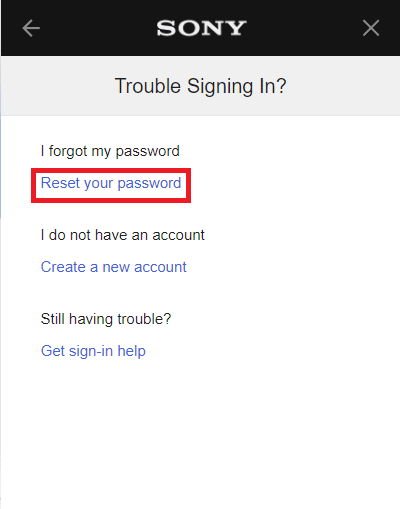
5. Skriv inn e-postadressen din i feltet.
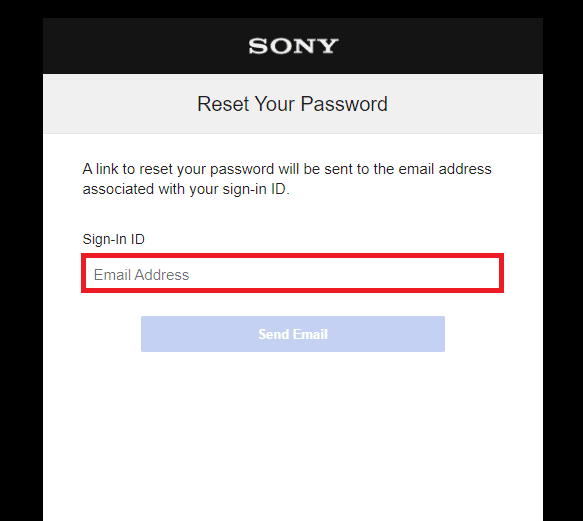
6. Åpne e-posten med lenken for å tilbakestille passordet ditt.
1G. Legg til konto på nytt i PlayStation
En annen grunnleggende metode for å fikse problemet med nettverkstilkoblingen er å legge til brukerkontoen på nytt i PS4-konsollen. PS4 WiFi proxy-server må reetableres etter at brukerkontoen er lagt til på nytt.
Trinn I: Slett brukerkonto
Det første trinnet er å slette den eksisterende brukerkontoen i PS4-konsollen ved å bruke innstillingene for å fikse PS4-feilkoden WC 34731.
1. Åpne Innstillinger fra menyen.

2. Velg skjermbildet Påloggingsinnstillinger.
3. Velg alternativet Brukeradministrasjon.

4. Velg alternativet Slett bruker.
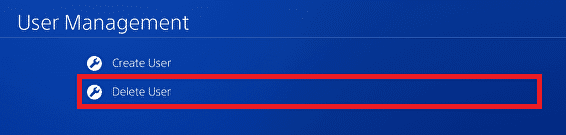
5. Velg brukerkontoen i listen.
6. Velg alternativet Slett.
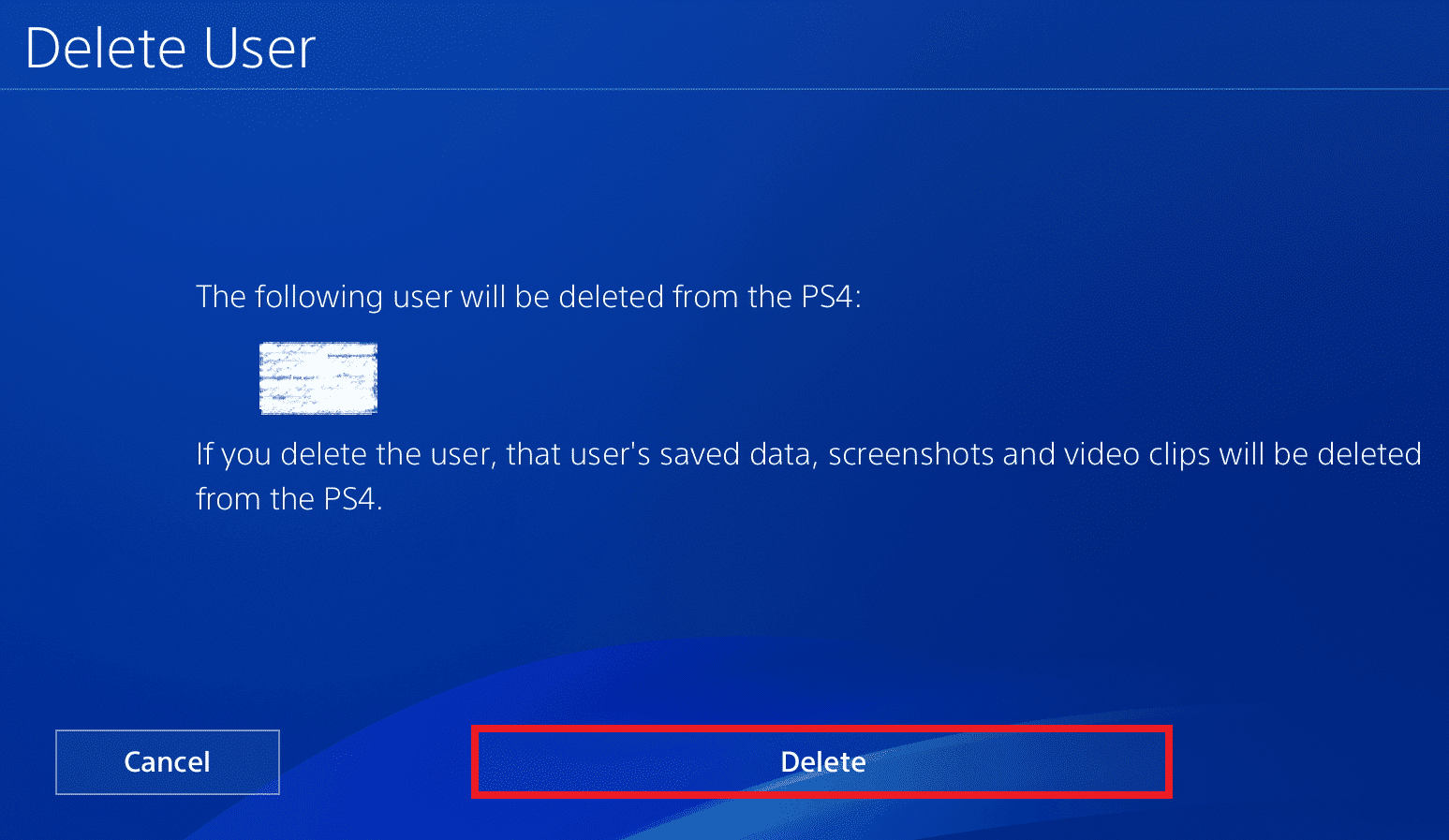
7. Velg alternativet Ja for å bekrefte valget.
Trinn II: Legg til brukerkonto på nytt
Neste trinn er å legge til brukerkontoen på nytt manuelt og skrive inn legitimasjonen på PS4-konsollen.
1. I vinduet Brukeradministrasjon velger du alternativet Ny bruker.

2. Velg alternativet Opprett en bruker.
3. Velg alternativet Godta i vilkårene.
4. Åpne Innstillinger fra menyen.
5. Velg kategorien Kontoadministrasjon.
6. Velg alternativet Logg på PlayStation Network.
7. Skriv inn brukerlegitimasjonen i feltene og logg på kontoen din.
Metode 2: Bytt til kablet nettverk
Hvis du bruker en trådløs ruter for å koble til PS4-konsollen, kan du bytte til å bruke et kablet nettverk for å fikse problemet med nettverket.
1. Åpne Innstillinger fra menyen.

2. Velg alternativet Nettverk.

3. Velg alternativet Konfigurer Internett-tilkobling.
4. Velg alternativet Bruk en LAN-kabel i Hvordan vil du koble til nettverket?
Metode 3: Oppdater PS4-fastvaren
Bruk av utdatert PlayStation 4-fastvare kan være en årsak til nettverksproblemene. For å fikse dette problemet kan du oppdatere fastvaren manuelt og installere den nye oppdateringen på konsollen.
1. Åpne Innstillinger fra menyen.

2. Velg alternativet System Software Update.
3. Velg alternativet Oppdater nå.
4. Velg alternativet Godta på siden System Software License Agreement.
5. Trykk på X-knappen og vent til oppdateringen er installert.

Metode 4: Deaktiver Media Server Connection
Noen ganger kan feilmeldingen Kunne ikke koble til PlayStation-nettverket være forårsaket på grunn av Media Server Connection på PS4-konsollen. Du kan deaktivere alternativet på PS4-konsollen for å fikse problemet.
1. Åpne Innstillinger fra menyen.

2. Velg alternativet Nettverk.
3. Velg Media Server Connection for å deaktivere tilkoblingen.
Metode 5: Aktiver primær PlayStation-konsoll
Hvis PlayStation-serveren er under vedlikehold, kan du følge metoden for å aktivere den primære PlayStation-konsollen. På denne måten kan du bruke PS4-konsollen til å spille spill selv om serveren er nede.
1. Åpne Innstillinger fra menyen.
2. Velg alternativet Nettverk.

3. Velg alternativet Kontoadministrasjon.

4. Aktiver den primære PlayStation-konsollen.
Metode 6: Endre IP-adresse (anbefales ikke)
Hvis du ikke kan fikse feil med å koble til PlayStation-nettverksproblemet med nettverkstilkoblingen, kan du prøve å endre IP-adressen til Wi-Fi-ruteren og bruke den endrede IP-adressen på PS4-konsollen.
Trinn I: Endre IP-adressen til ruteren
Det første trinnet er å endre IP-adressen til Wi-Fi-ruteren på ruterpåloggingssiden ved å bruke Windows-PCen.
1. Åpne Google Chrome-nettleseren fra søkefeltet på PC-en.

2. Åpne den offisielle nettsiden til trådløs ruter og logg på med ruterlegitimasjonen.
Merk: Du må angi IP-adressen til Wi-Fi-nettverket du har funnet ved å bruke ipconfig/all-kommandoen i kommandoprompt-appen.
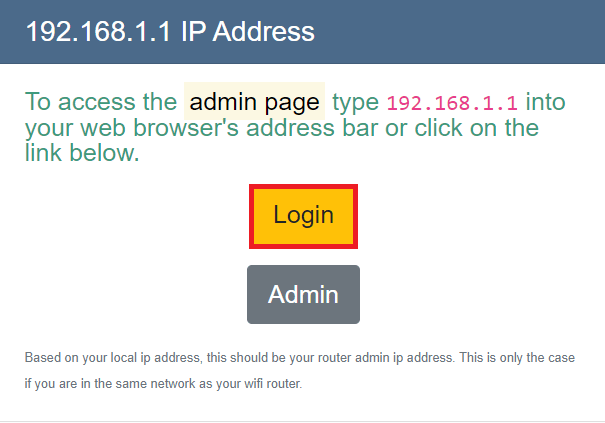
3. Flytt til adressedelen og endre det siste sifferet i IP-adressen til forrige nummer.
Merk: Hvis IP-adressen er F0:97:98:52:5D: C4, endre den til F0:97:98:52:5D: C3.
Trinn II: Angi IP-adresse på PlayStation-konsollen
Det neste trinnet for å fikse problemet med PS4 WiFi-proxyserver er å konfigurere den endrede IP-adressen i PS4-konsollen manuelt.
1. Åpne Innstillinger fra menyen.

2. Velg alternativet Nettverk.

3. Velg kategorien Oppsett av Internett-tilkobling.
4. Velg alternativet Bruk Wi-Fi i Hvordan vil du koble til nettverket?
5. Velg Wi-Fi-nettverket fra listen.
6. Velg alternativet Egendefinert.
7. I IP-adresseinnstillinger velger du alternativet Manuell.
8. Skriv inn den endrede IP-adressen og lagre nettverket på PlayStation-konsollen.
Metode 7: Endre DNS-innstillinger
Hvis IP-adressen til Wi-Fi-nettverket er blokkert på PlayStation-serveren, kan du bruke denne metoden til å oppheve blokkeringen av IP-adressen. Du må angi forskjellige verdier i feltene Primær DNS og Sekundær DNS for å fikse feilen. For å endre DNS-innstillinger, følg veiledningen vår om Hvordan endre DNS-innstilling.
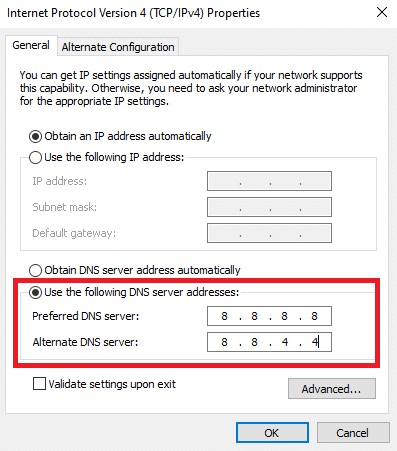
Metode 8: Gjenoppbygg database
Den neste metoden for å fikse mislyktes i å koble til PlayStation-nettverksproblemet, er å gjenoppbygge databasen til PS4-konsollen fullstendig.
1. Trykk på strømknappen for å slå av PlayStation-konsollen.
2. Trykk på strømknappen i 8 sekunder.
3. Koble Dual Shock 4 til PlayStation med en ladekabel til USB-porten.
Merknad 1: Dual Shock 4 er kontrolleren for PlayStation 4. Alternativt kan du koble en USB-kontroller til PS4-konsollen.
4. Trykk på PS-knappen for å gå inn i sikker modus.
5. Naviger til alternativet Rebuilt Database og trykk på x-knappen.

Metode 9: Tilbakestill PlayStation 4 til standardinnstillinger (anbefales ikke)
Den siste utveien for å fikse problemet er å tilbakestille PlayStation 4-konsollen til standardinnstillingene. Denne metoden ville slette alle dataene på den interne stasjonen og gjøre konsollen til en ny.
1. Åpne Innstillinger fra menyen.

2. Velg alternativet Initialisering.
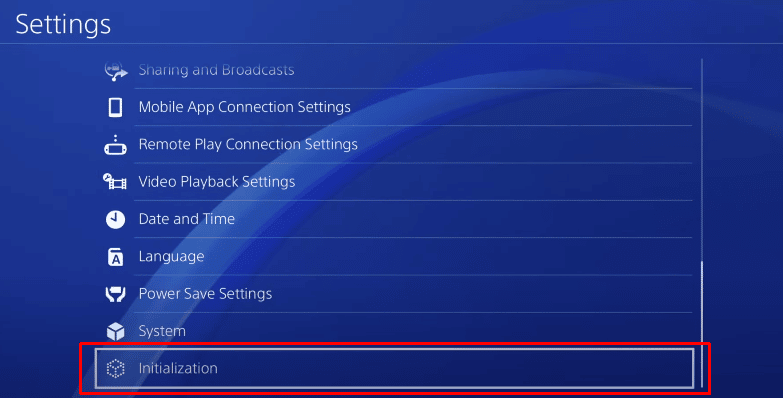
3. Velg alternativet Initialiser PS4.
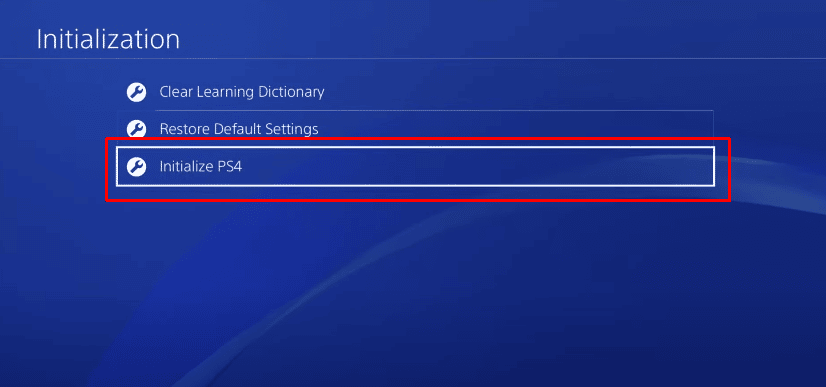
4. Velg alternativet Full for å utføre en fullstendig tilbakestilling av fabrikken.
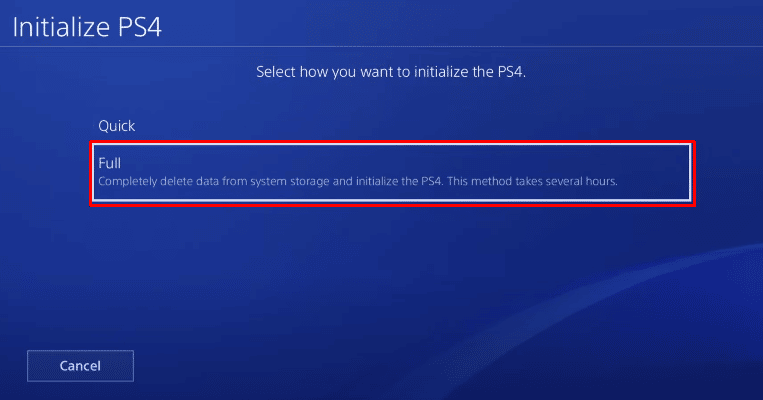
***
Metodene for å fikse feilmeldingene Kunne ikke koble til PlayStation Network og PS4-feilkoden WC 34731 er forklart i artikkelen. Gi oss beskjed om dine forslag og spørsmål om PS4 WiFi-proxyserver i kommentarfeltet.